Comment créer une animation stop-motion, Alphr
Stop motion est une façon amusante de créer des vidéos d'animation. Au plus simple, tout ce que vous devez faire pour créer un clip en stop-motion est de prendre une photo d'une scène, se déplacer légèrement un ou plusieurs éléments, puis prendre une autre photo, et ainsi de suite. Vus en succession rapide, la série de photos devient un film, montrant les éléments en mouvement autour de leur propre chef.
Il est une technique qui remonte au 19ème siècle, mais la technologie moderne plus facile que jamais de tirer un mouvement d'arrêt.
Vous pouvez créer votre premier arrêt de mouvement vidéo en utilisant rien de plus qu'un appareil photo numérique et une copie de Microsoft Windows Movie Maker (disponible gratuitement dans le cadre du pack de Windows Live Essentials.
Avant de commencer à prendre des photos, il est une bonne idée de travailler un story-board à l'avance. Pensez à la composition aussi: la vie est beaucoup plus facile si vous pouvez adapter à votre animation tout en une seule scène statique, car il est très difficile de panoramique et de zoom en douceur lorsque vous filmez une image à la fois.
Qu'est-ce que vous aurez besoin
Voici ce que vous aurez besoin pour ce projet:
- Windows en cours d'exécution ordinateur portable / PC
- un appareil photo compact, reflex numérique ou webcam
- logiciel de montage vidéo
Pour la plupart des résultats professionnels, nous vous recommandons d'utiliser un support ou un trépied pour maintenir l'appareil en place avec précision. Idéalement, vous pourriez même utiliser un déclencheur à distance, de sorte que le positionnement de l'appareil ne peut pas être désarçonné même légèrement en appuyant plusieurs fois sur le déclencheur.
Une fois que vous avez pris vos photos, tout ce que vous devez faire est de les glisser dans Movie Maker et régler la vitesse de lecture à quelque chose de convenable. Par exemple, pour faire jouer votre animation en arrière à 10fps, sélectionnez toutes les photos de votre projet (appuyez sur Ctrl + A), puis allez dans Outils vidéo | Modifier et régler la durée de 0,1 seconde. Bien entendu, vous ne voudrez pas appliquer les transitions - l'impression que vous voulez donner est que toutes vos images circulent en toute transparence.
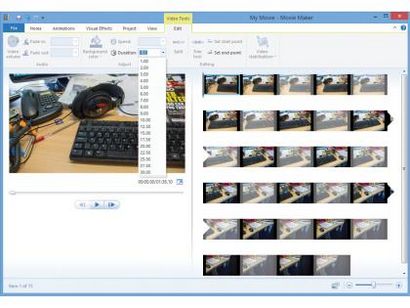
Appuyez sur le bouton Lecture dans la fenêtre de prévisualisation sur la gauche pour voir votre nouvelle animation: si certaines parties jouent trop vite, vous pouvez dupliquer une image en le sélectionnant et en appuyant sur les touches Ctrl + C puis Ctrl + V. Si une partie est en cours d'exécution trop lentement, essayez de laisser tomber un cadre ou deux. Vous pouvez également ajouter une narration ou de la musique à l'aide des outils sous l'onglet Accueil.
Si vous êtes prêt à être plus ambitieux, il y a plusieurs paquets de montage vidéo commerciales qui offrent des outils spécifiques en stop-motion. Une option puissante et abordable est Corel VideoStudio Pro X6. Il en coûte 54 £ à télécharger, mais vous pouvez profiter d'un essai gratuit de 30 jours qui devrait vous donner plus de suffisamment de temps pour essayer de créer votre premier projet.
Le module de mouvement d'arrêt de VideoStudio simplifie considérablement le processus de capture des images. Accrocher un dispositif de caméra USB - comme une webcam régulière - et VideoStudio Pro vous montrera un aperçu en direct de la scène, que vous pouvez configurer comme vous le souhaitez.
Lorsque vous êtes satisfait, cliquez sur le bouton rouge d'enregistrement pour capturer l'image; puis réglez la scène, et répéter autant de fois que vous le souhaitez pour créer votre animation. Pour une qualité maximale, il est également possible de capturer des images à partir d'un reflex numérique connecté - même si à l'heure actuelle seulement une sélection de modèles Canon sont pris en charge.
Pour rendre la vie plus facile, VideoStudio X6 Pro offre un mode auto-capture, dans lequel l'obturateur peut être mis à feu une fois toutes les cinq secondes - par exemple - de sorte que vous pouvez configurer et capturer des images progressives sans avoir à passer à plusieurs reprises sur le PC et appuyez sur le bouton d'enregistrement à chaque fois.
Il est possible de pousser l'intervalle de capture jusqu'à minutes ou heures, donc vous pouvez également capturer des vidéos en accéléré des processus lents, comme le soleil traversant le ciel ou la culture du tournesol.
Peut-être est « pelure d'oignon » la caractéristique la plus utile pour la capture d'arrêt de mouvement, qui superpose le cas échéant une image translucide de votre dernière image capturée sur la vue en direct de la caméra. Cela vous permet de voir exactement ce qui a changé entre les deux scènes, le rendant plus facile à mettre en place des mouvements lisses et uniformes. Il peut également être une aubaine si vous déplacez accidentellement votre appareil à mi-chemin à travers une session de capture et la nécessité de le remettre exactement au bon endroit.
Lorsque vous avez terminé, vous pouvez prévisualiser votre animation dans l'arrêt de la fenêtre Motion: si les choses bougent trop vite ou lentement, vous pouvez utiliser le menu déroulant Durée de l'image pour définir la durée d'affichage pour chacun de vos images capturées, d'un à 30 cadres . Vous pouvez également en option supprimer et réordonner cadres.
Lorsque vous enregistrez votre travail et quittez le module de mouvement d'arrêt, toutes les images capturées sont automatiquement compilés en une seule séquence. Vous pouvez ensuite modifier ce sur la timeline principale comme tout autre clip vidéo - ou, peut-être, ajouter de la musique et des titres. Lorsque vous êtes satisfait de votre travail, le module de partage de VideoStudio Pro X6 vous permet de télécharger votre travail directement sur YouTube, Facebook, Vimeo ou Flickr.